使用帮助
看了又看
系统之家w7 iso 64位旗舰系统开机黑屏只剩鼠标的恢复教程
核心提示:系统之家w7家庭版开机速度快,是入门级系统之家w7系统。据调查不少用户在使用中都碰到了开机黑屏只剩鼠标的问题。面对系统之家w7系统开机黑屏只剩鼠标这样的小问题,我们该如何解决呢?不经常使用电脑的朋友对于系统之家w7系统开机黑屏只剩鼠标的问题可能会无
系统之家w7家庭版开机速度快,是入门级系统之家w7系统。据调查不少用户在使用中都碰到了开机黑屏只剩鼠标的问题。面对系统之家w7系统开机黑屏只剩鼠标这样的小问题,我们该如何解决呢?不经常使用电脑的朋友对于系统之家w7系统开机黑屏只剩鼠标的问题可能会无从下手。但对于电脑专业人员来说解决办法就很简单了:重启计算机,开机直接F8,选择安全模式启动;进入系统按开始键,打开“运行”窗口,输入“cmd”然后按下回车进入命令提示符看了这些简单操作,你是不是已经掌握了系统之家w7系统的一些使用技巧了呢?如果还有什么不明白的地方,那就请继续学习下面分享给大家的关于系统之家w7系统开机黑屏只剩鼠标的问题的具体步骤方法吧。
方法1
1:如果是由于启动项程序过多导致系统启动速度缓慢,则我们只能先进行等待,知道进入系统后对一些不相干或不常用的无用的软件进行卸载清理。
方法2
1:有些人可能等了n久还是无法进入系统了,这是就可以尝试按下快捷键“CTRL+sHiFT+del”,看是否能够调出任务管理器,能的话就是结束进程中的Explorer.exe 然后新建运行Explorer.exe 尝试是否能进入系统。
2:如果能进入就说明Explorer.exe文件有可能被病毒入侵,这时就需要修改一下注册表了。
598系统之家w7开机黑屏只有鼠标解决方法
方法3
1:如果之前一直没有开机黑屏的情况的话,就说明你的配置出现错误。
2:电脑打开电源后按F8键,然后在高级系统菜单中选择“最后一次正确的配置”。
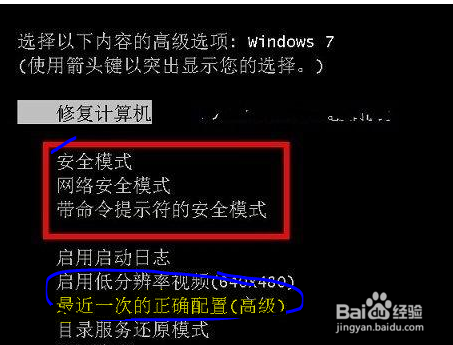
方法4
1:重启计算机,开机直接F8,选择安全模式启动;
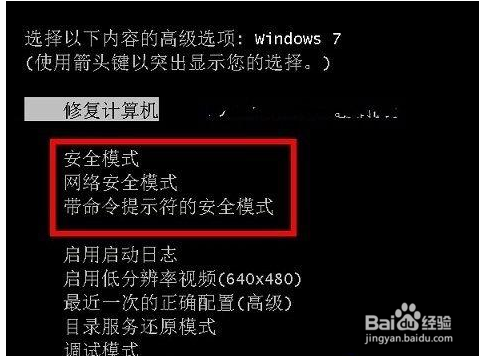
2:进入系统按开始键,打开“运行”窗口,输入“cmd”然后按下回车进入命令提示符;
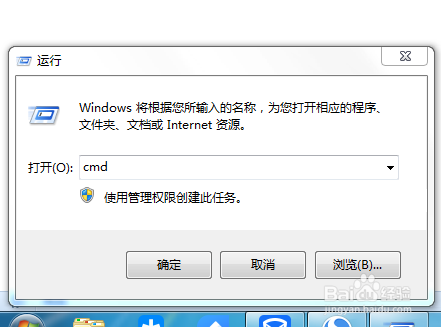
3:输入“netsh winsock reset catalog”命令,然后敲回车,重置windows目录,出成功字样后,再重启计算机即可。
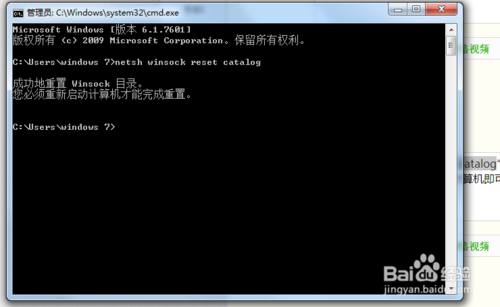
方法5
1:另外如果是因为驱动问题的话,就进入到安全模式中卸载驱动,从而进入到正常模式来解决问题。
